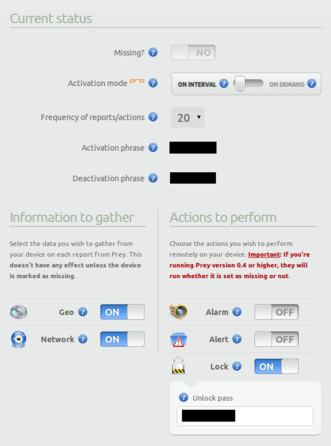Posílání odkazů z počítače
Google Chrome to Phone je maximálně jednoduchý, ale zároveň velmi užitečný nástroj. Umožňuje jedním kliknutím odeslat odkaz z prohlížeče Google Chrome do telefonu s Androidem. Nejprve si do prohlížeče přidejte rozšíření a do telefonu nainstalujte aplikaci. Poté si v rozšíření prohlížeče a aplikaci nastavte údaje k vašemu účtu u Googlu a máte hotovo. Stačí kliknout na tlačítko rozšíření a v mžiku se odkaz objeví v telefonu. To je opravdu velká výhoda, nemusíte čekat na žádné automatické aktualizace nebo aktualizaci ručně vyžádat. To, že musíte být připojeni k Internetu, snad nemusím připomínat.
V aplikaci můžete nastavit, zda chcete, aby se odkazy po přijetí rovnou otevřely v prohlížeči, nebo aby se pouze zobrazily v notifikační oblasti. Dále v aplikaci najdete dlouhou historii (teoreticky zřejmě neomezenou) přijatých odkazů. Co když nepoužíváte prohlížeč Chrome? Nevadí. Google sice logicky rozšíření nabízí pouze pro svůj Chrome, ale nezávisle vznikla i rozšíření pro Mozilla Firefox a Operu. Ty najdete pod nepřekvapivými názvy FoxToPhone a Opera to Phone.
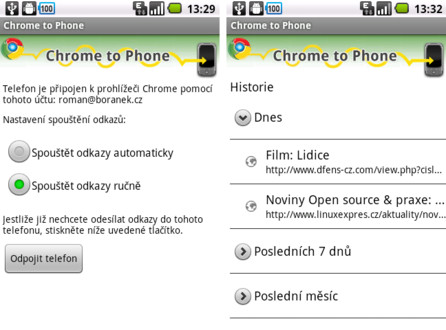 Chrome to Phone – odkazy z telefonu do počítače, značka: rychle
Chrome to Phone – odkazy z telefonu do počítače, značka: rychle
Zálohujeme SMS
Chtěl jsem do článku zařadit i některý nástroj pro zálohu SMS do počítače. Pravda je ale taková, že s takovým způsobem zálohy už se setkáte málokdy, dnes frčí cloud. Proto jsem vybral aplikaci SMS Backup +, která SMS zálohuje do Gmailu. Tuto aplikaci jednou nastavíte a potom už ani nebudete vědět, že ji máte v telefonu. Stačí zadat přihlašovací údaje k vašemu Google účtu (aplikace podporuje i Google Apps – účty na vlastní doméně) a nastavit, jak často se mají SMS zálohovat. V pokročilém nastavení potom najdete možnosti jako například zálohovat také údaje o hovorech nebo SMS zálohovat jen v případě, když je telefon připojen k wi-fi. V Gmailu se pro SMS a případně údaje o hovorech vytvoří oddělený štítek, takže se vám nebudou plést v běžných e-mailech. Jak jsem psal – ani nevíte, že aplikace funguje, dokud ji nepotřebujete využít.
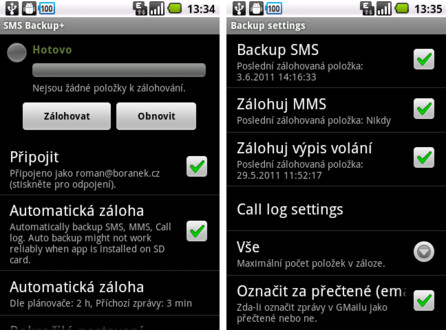 SMS Backup + zálohuje SMS do Gmailu
SMS Backup + zálohuje SMS do Gmailu
Telefon jako dálkové ovládání
Pro Android existuje řada aplikací umožňujících částečně přes telefon ovládat počítač. Většina z nich ale není dvakrát přívětivá a většinou se jedná o vývojářské pokusy. Výjimkou je Gmote, který podle statistik Android Marketu používají miliony lidí. Funguje tak, že telefon i počítač připojíte ke stejné wi-fi síti, na počítači spustíte server (obyčejný spustitelný .sh soubor) a na telefonu aplikaci. S velkou pravděpodobností nebudete muset nic nastavovat. Prostě zapnete aplikaci a server s klientem se zkontaktují. Telefon poté můžete použít jako klávesnici nebo touchpad nebo do něj streamovat hudbu z počítače. Nejzajímavější funkcí je ale ono „dálkové ovládání“. To umožňuje procházet předem určené adresáře v počítači a spouštět tak multimediální soubory. Když si některý pustíte, na displeji telefonu se zobrazí známá tlačítka jako přehrát, zastavit, přetočit nebo tlačítka pro změnu hlasitosti. Co se týče odezvy, není vůbec špatná. Sice není okamžitá jako u běžných televizních ovladačů, ale setkáte se pouze s drobným zpožděním, které nijak nebrání v používání. Přes telefon s Androidem můžete ovládat i některé televize, vlastní aplikace nabízí například Sony, Samsung a Philips.
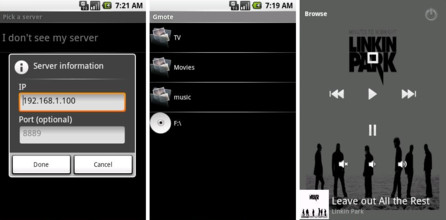 Gmote – dálkové ovládání, touchpad a klávesnice v jednom
Gmote – dálkové ovládání, touchpad a klávesnice v jednom
Screenshoty Androidu
Samotný Android neumožňuje vytvářet snímky obrazovky (screenshoty). Údajně kvůli bezpečnosti, aby nešlo tak lehce špehovat nicnetušícího uživatele. Toto omezení sice lze obejít získáním práv roota (takzvaným rootingem), ale to není žádná sranda, jak jsme si vysvětlili v prvním článku seriálu. Trochu schůdnější způsob najdete v našem starším článku Jak snímat obrazovky ze zařízení s Androidem.
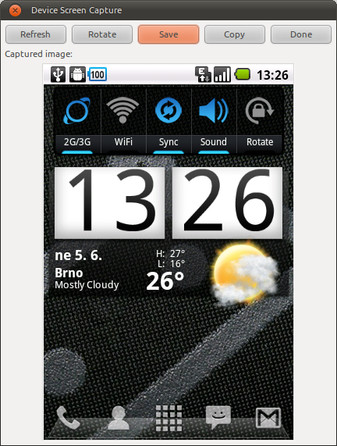 Fotíme snímky obrazovky s pomocí SDK
Fotíme snímky obrazovky s pomocí SDK
Prey – past na zloděje
Prey je užitečný nástroj a služba, která dokáže vystopovat například ztracený či ukradený notebook. Možná už ji znáte nebo používáte, protože už jsme o ní na LinuxEXPRESu psali. Možná ale nevíte, že tento nástroj dokáže sledovat i telefony s Androidem. Potřebujete pouze aplikaci Prey Anti-Theft a musíte se zaregistrovat na PreyProject.com. Pokud už Prey používáte, samozřejmě můžete použít stávající účet. Základní tarif zdarma je omezen na tři sledovaná zařízení, deset uložených reportů ze zařízení (poté se ty nejstarší mažou). Většině uživatelů bude stačit, komerční tarify jsou vhodné spíše pro firemní zákazníky.
A jak to tedy funguje? Aby aplikace v telefonu byla efektivní, požádá vás o přidělení mnoha práv. Vy si nastavíte frázi, která označí telefon jako ztracený. Když si odkudkoliv pošlete SMS s touto frází, aplikace se dá do chodu a pokusí se posbírat co nejvíce informací o umístění telefonu. K tomu využívá wi-fi, GPS i klasické mobilní sítě. Zjištěné informace najdete ve webovém rozhraní na již zmiňované adrese. Tam si také můžete nastavit například to, jak se má telefon chovat, pokud je nahlášen jako ztracený. Ve výchozím stavu se telefon chová, jako by žádná aplikace Prey nebyla. Můžete ale nastavit, aby třicet sekund po nahlášení hlasitě pískal, čímž by mohl odehnat zloděje a přivolat vás. Nebo také, aby se na displeji objevila zpráva o sledování (asi nejméně úspěšná metoda) nebo aby se telefon zamkl a nikdo (samozřejmě, všechno jde dříve či později obejít) se nedostal k vašim citlivým informacím. Bohužel si z těchto možností musíte vybrat předem, nemůžete podle konkrétní situace vybrat nejvhodnější.